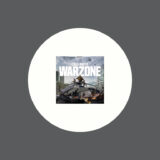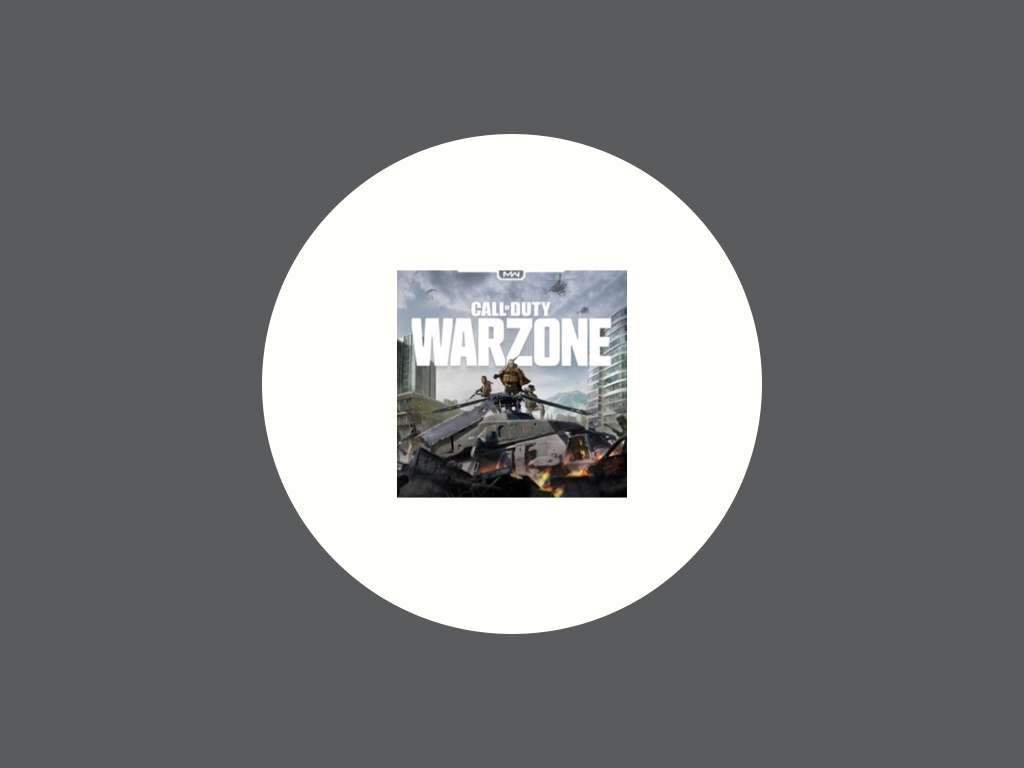
「CoD:Warzone」を始めるにあたり、まずチェックしておきたい設定項目をまとめました。
ゲームプレイ時に役立つ設定のほか、名前の変え方・サーバーエラー時の対処法なども紹介しています。
Amazon.co.jpには「ゲーミング ストリーマーストア」という特集ページには、人気YouTuber/ストリーマーによるおすすめ商品など、ゲームに関するあらゆる製品がラインナップ。セールになっていることも多いので、定期的にチェックしてみては。
CoD:Warzoneの操作に関する設定項目
CoD:Warzoneにはゲームプレイを快適にする設定項目がいくつも用意されています。まずは操作に関する設定です。
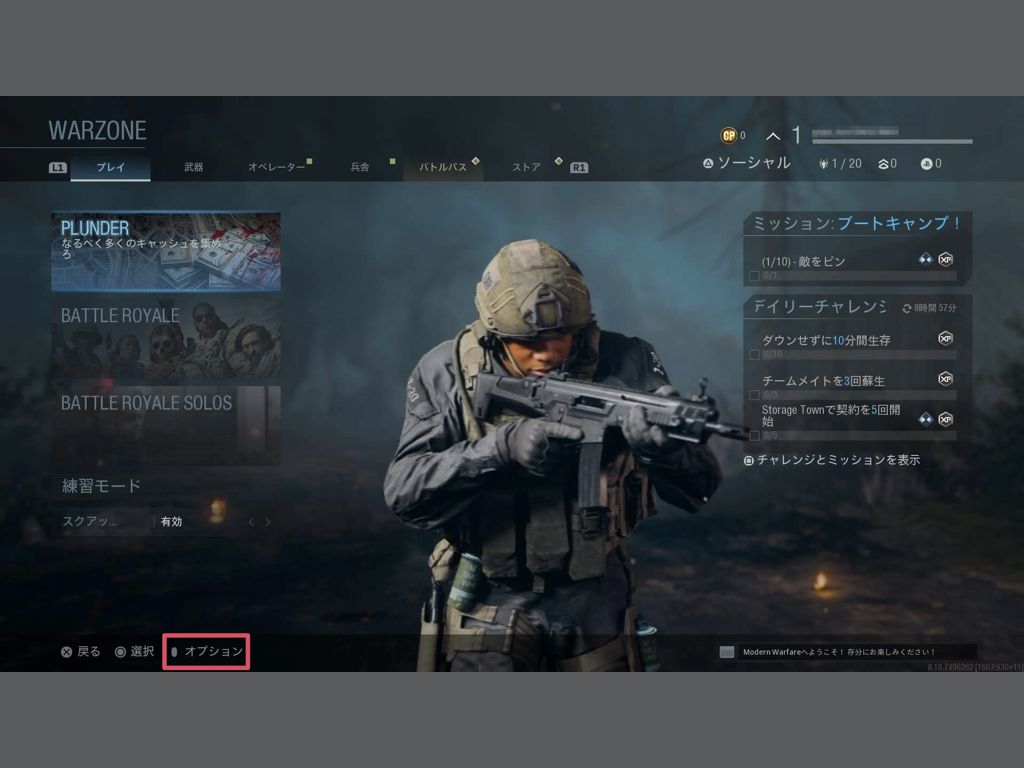
ほとんどの設定項目は、オプション画面から変更することができます。
ボタン配置プリセット
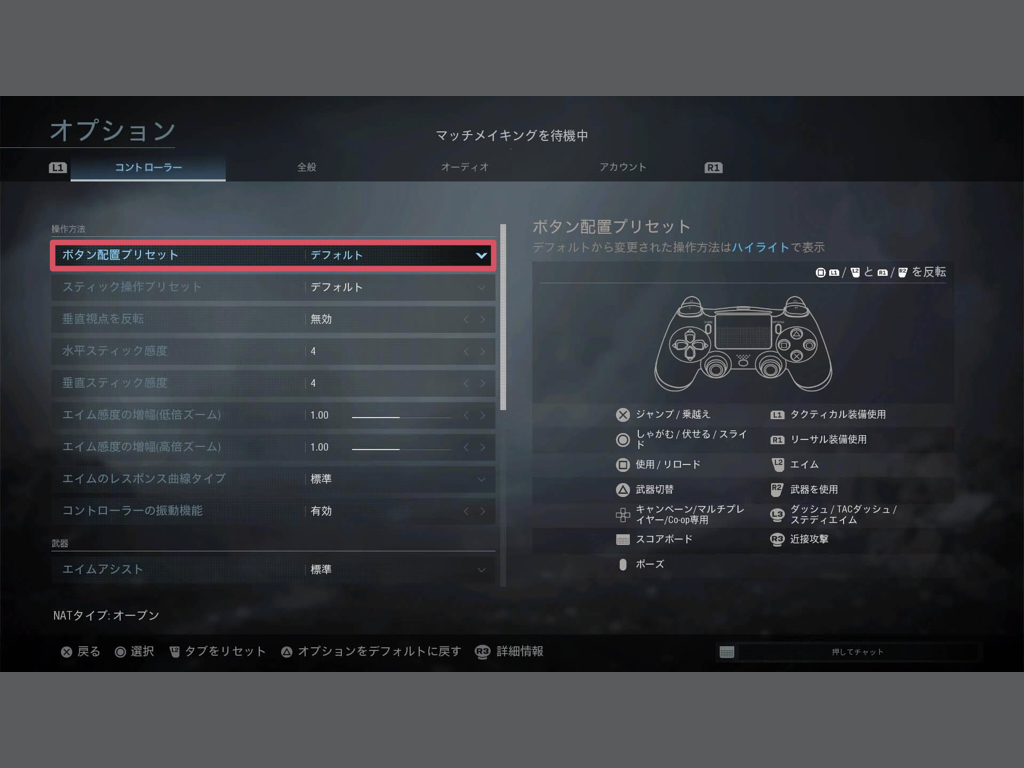
ボタン配置を変更することができます。「バンパージャンパータクティカル」に設定するのがおすすめですが、自分に合わないと思ったら変更しましょう。
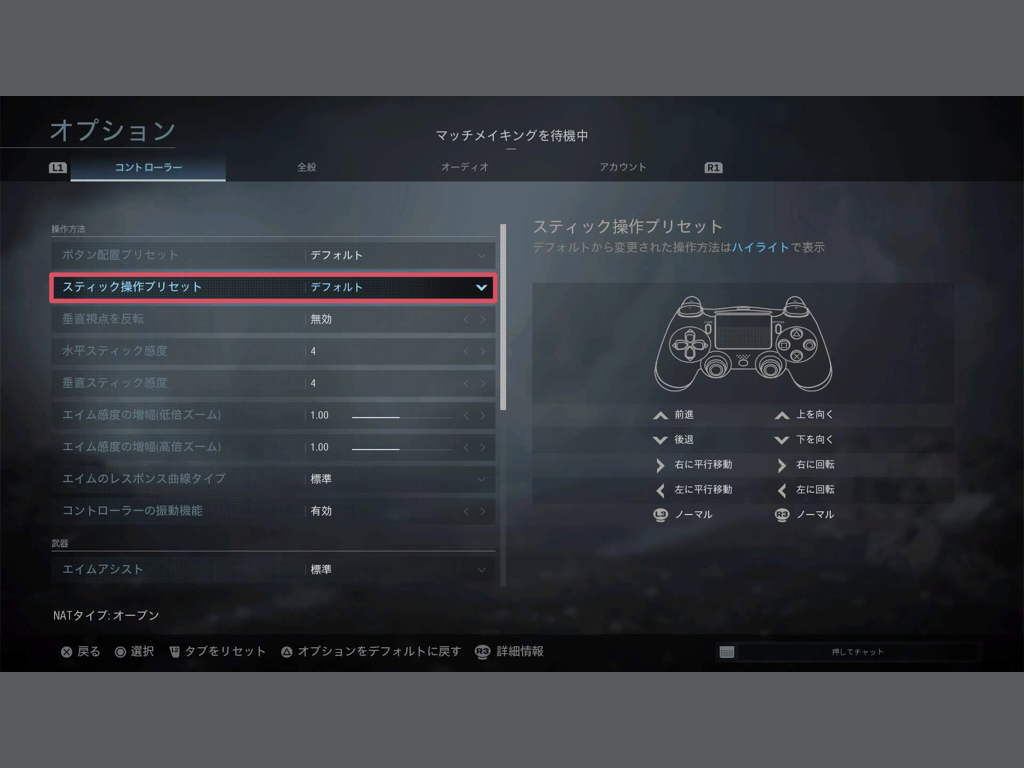
スティック操作も設定を変更できます。基本的にはそのままで良いかと思います。
スティック感度
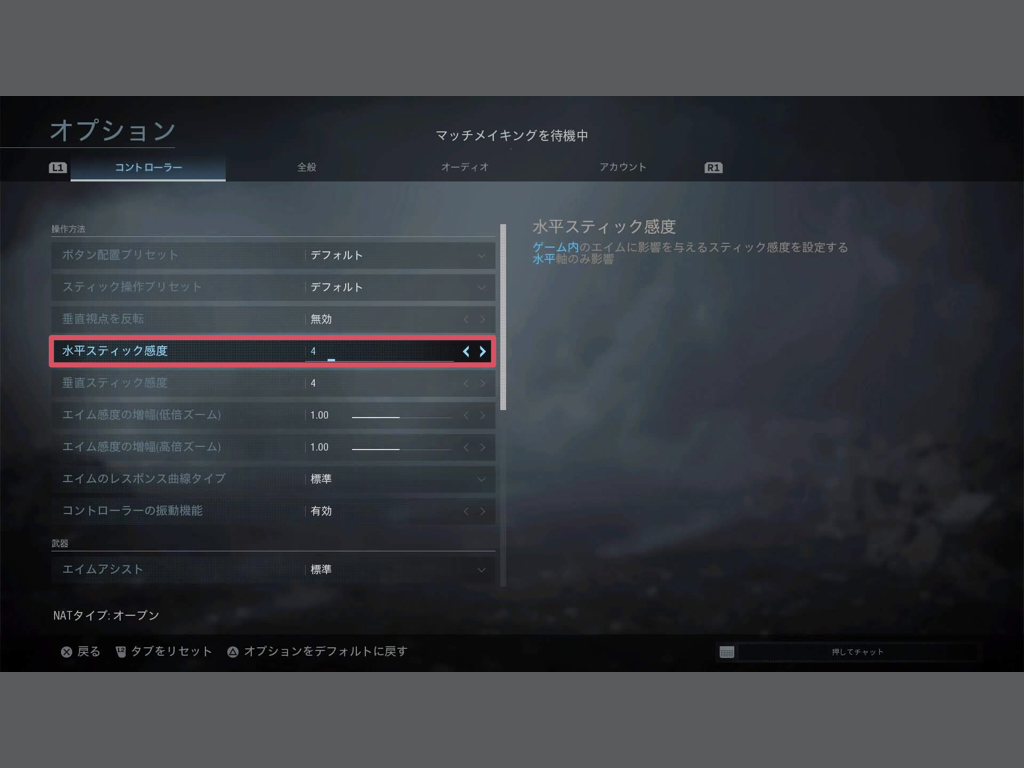
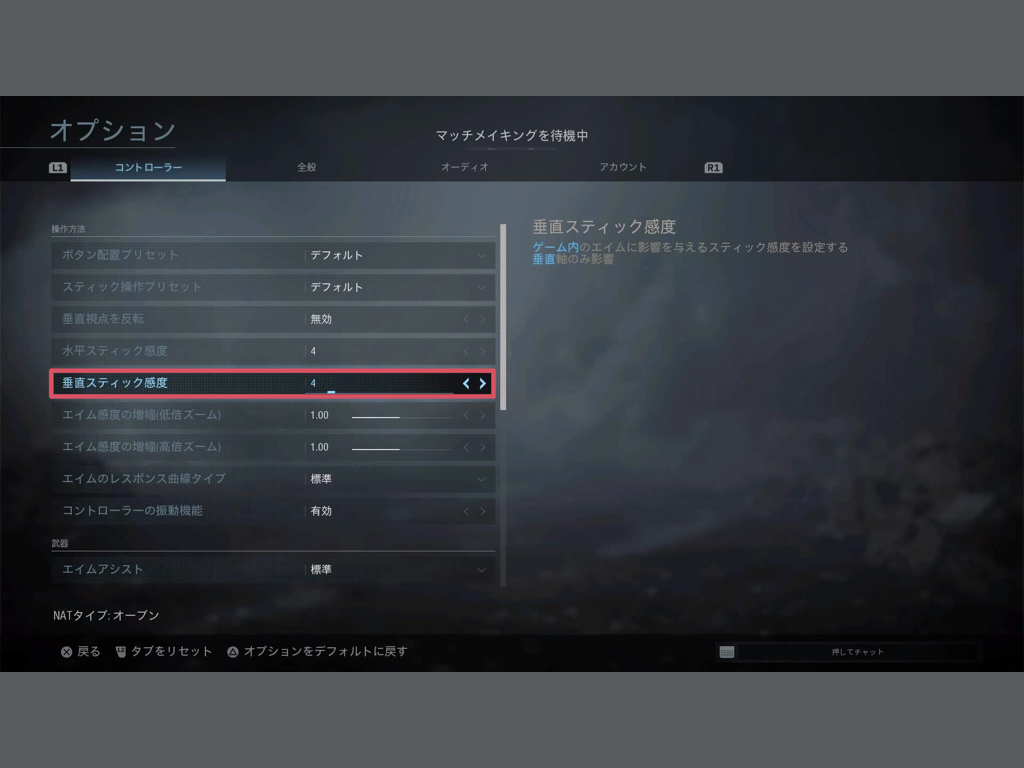
スティック感度の設定です。項目が「水平スティック感度」と「垂直スティック感度」に分かれています。
エイムアシスト
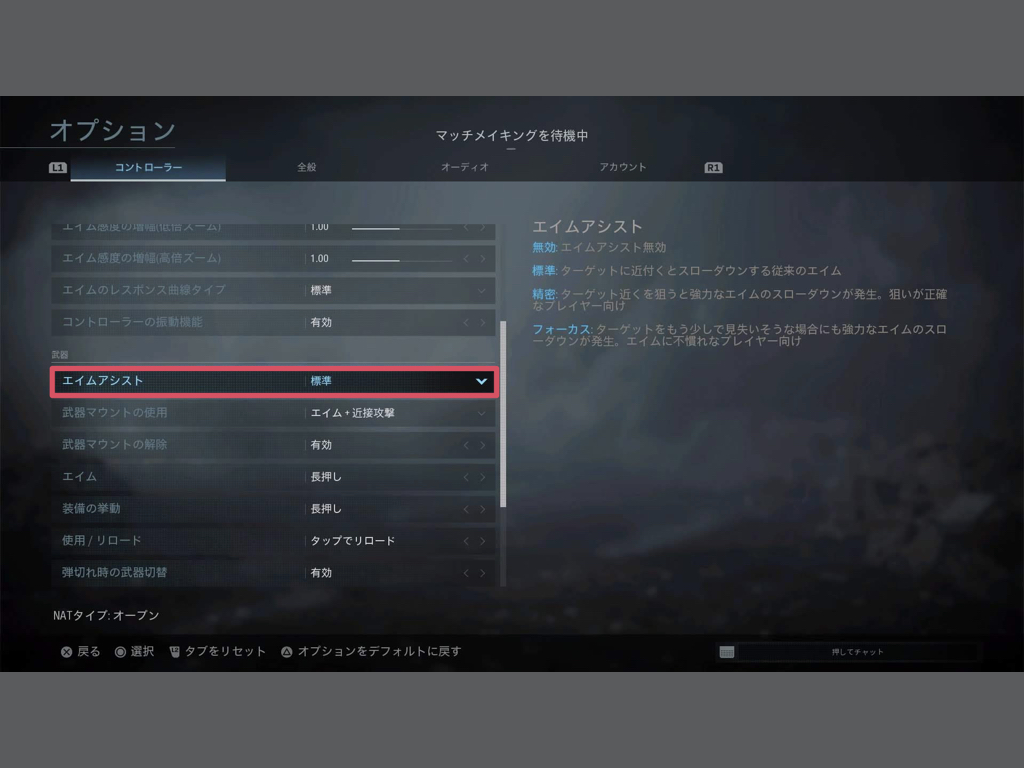
エイムアシストの設定です。「無効」「標準」「精密」「フォーカス」から選択できます。エイムアシストが強いのは「フォーカス」ですが、これも自分の感覚と相談して設定しましょう。
エイムについては「エイムのやり方」や「コントローラーの振動(オン/オフ)」など設定項目が豊富です。こだわりたい方は丁寧に設定することをお勧めします。
移動操作
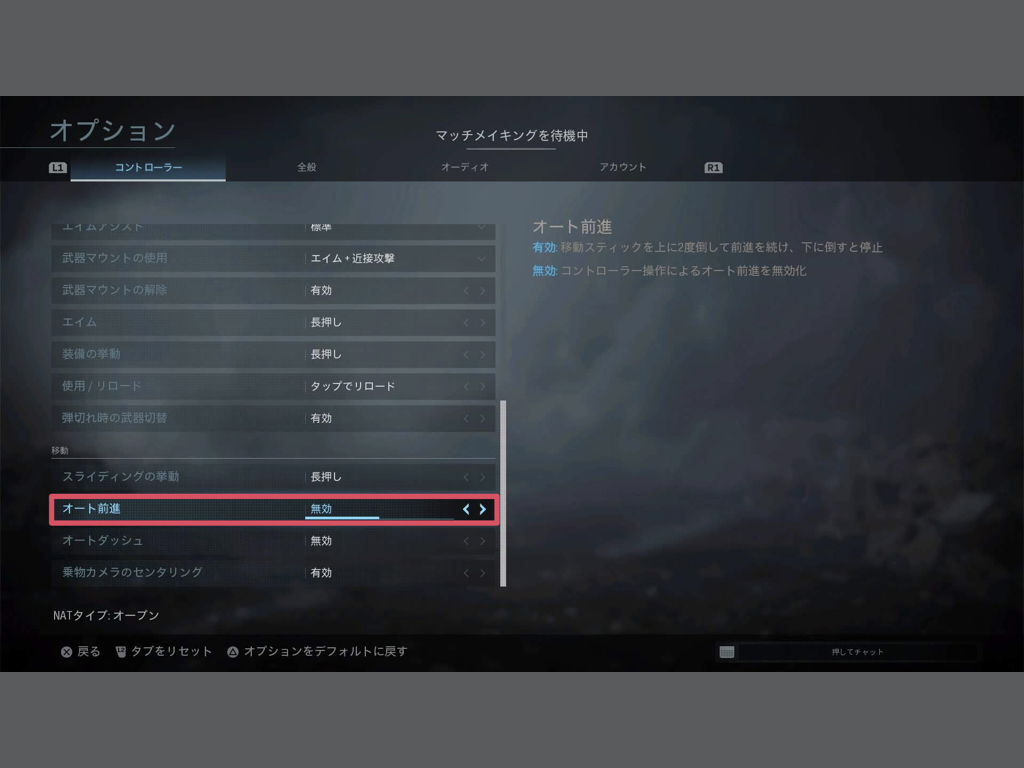
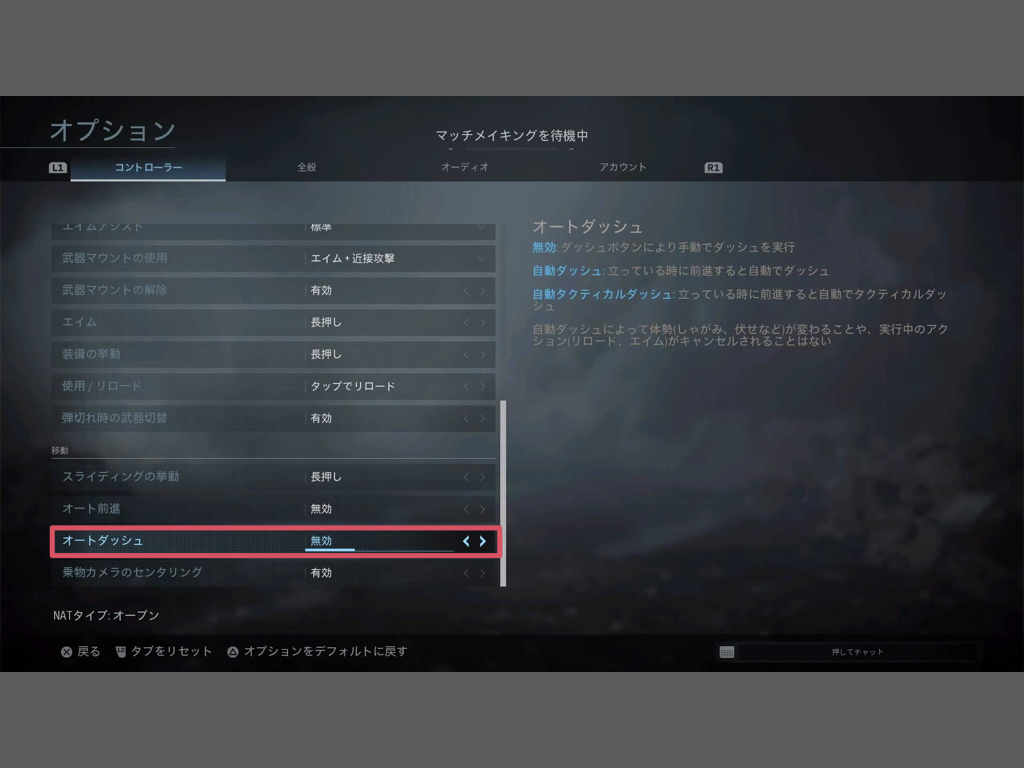
移動操作についての設定です。前進移動やダッシュをオートで実行したい場合は有効(自動ダッシュ)にしておきましょう。
入力機器
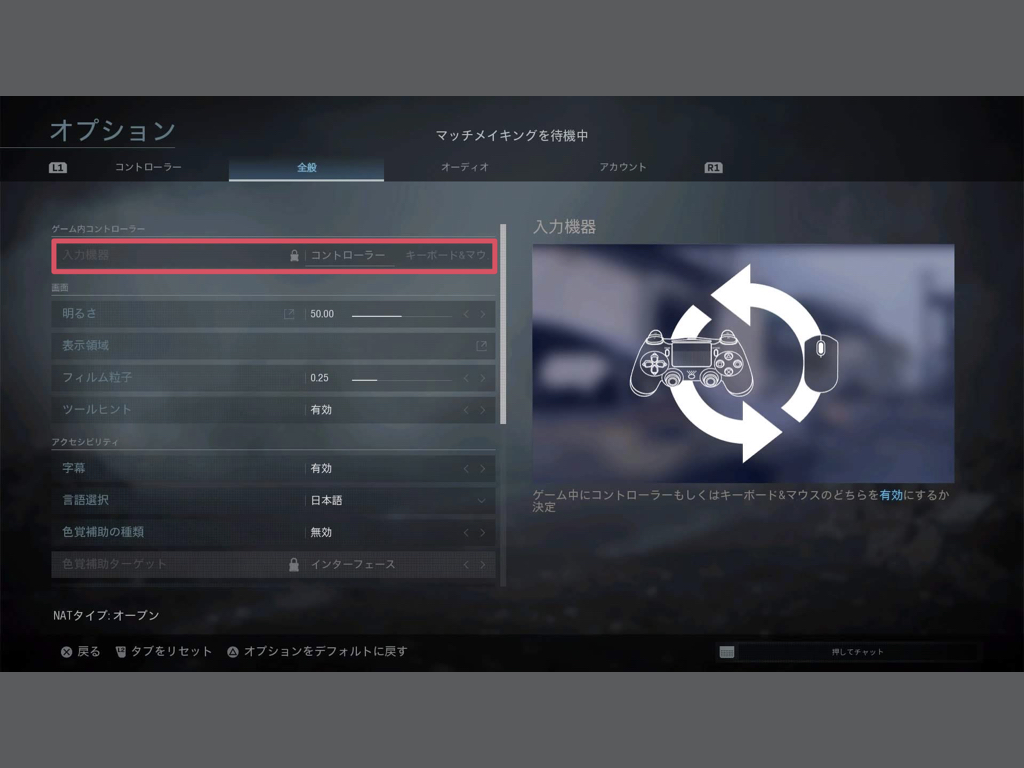
あまり利用する人は多くないかもしれませんが、入力機器の切り替えについてはオプション→全般→入力機器より設定できます。
CoD:Warzoneのゲームプレイに関わる設定・ポイント
その他、CoD:Warzoneを楽しくプレイするためにチェックしておきたり設定やポイントをいくつか紹介します。
ボイスチャットのオン/オフ
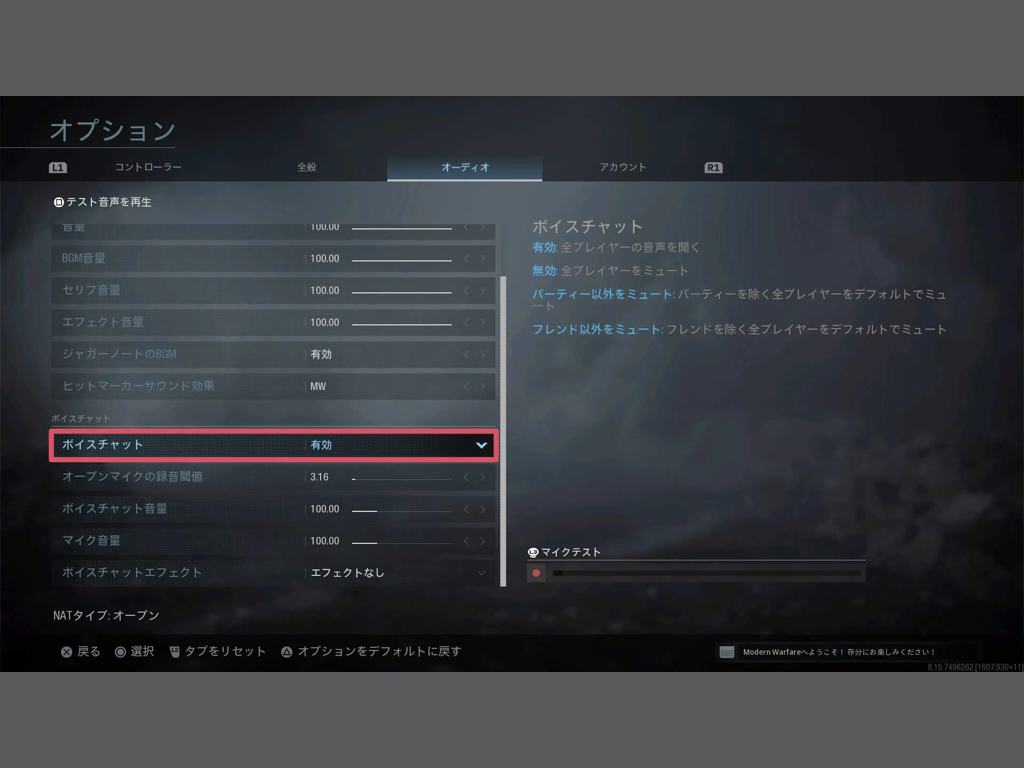
ボイスチャットのオン/オフや、音量を設定することができます。詳しくは【CoD:Warzone】ボイスチャットの設定方法 オフにする・音量を変えるで解説しています。
字幕のオン/オフ
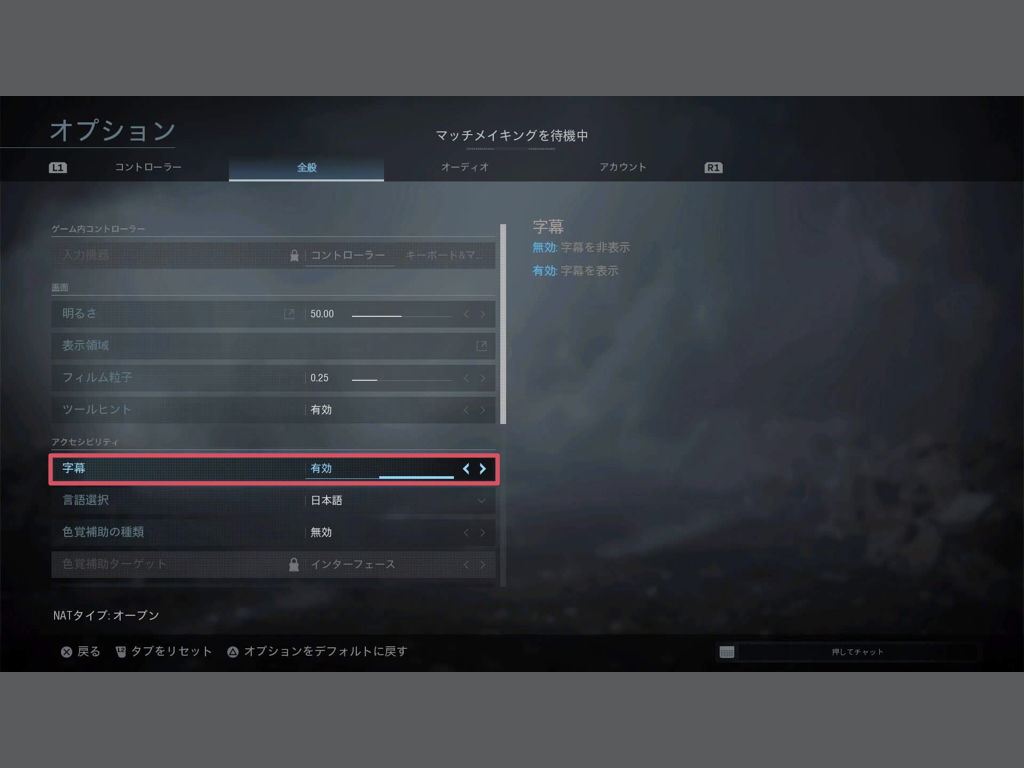
全般タブから字幕のオン/オフを切り替えることができます。邪魔だと感じたら無効にしておきましょう。
クロスプレイを許可するかどうか
クロスプレイ、つまり他プラットフォームのプレイヤーとマッチするかどうかを設定することができます。
やり方については【CoD:Warzone】クロスプレイをオン/オフにする設定方法で詳しく解説しています。
※クロスプレイの設定部分は録画禁止区域のため、キャプチャ画像がありません。
名前を変更する
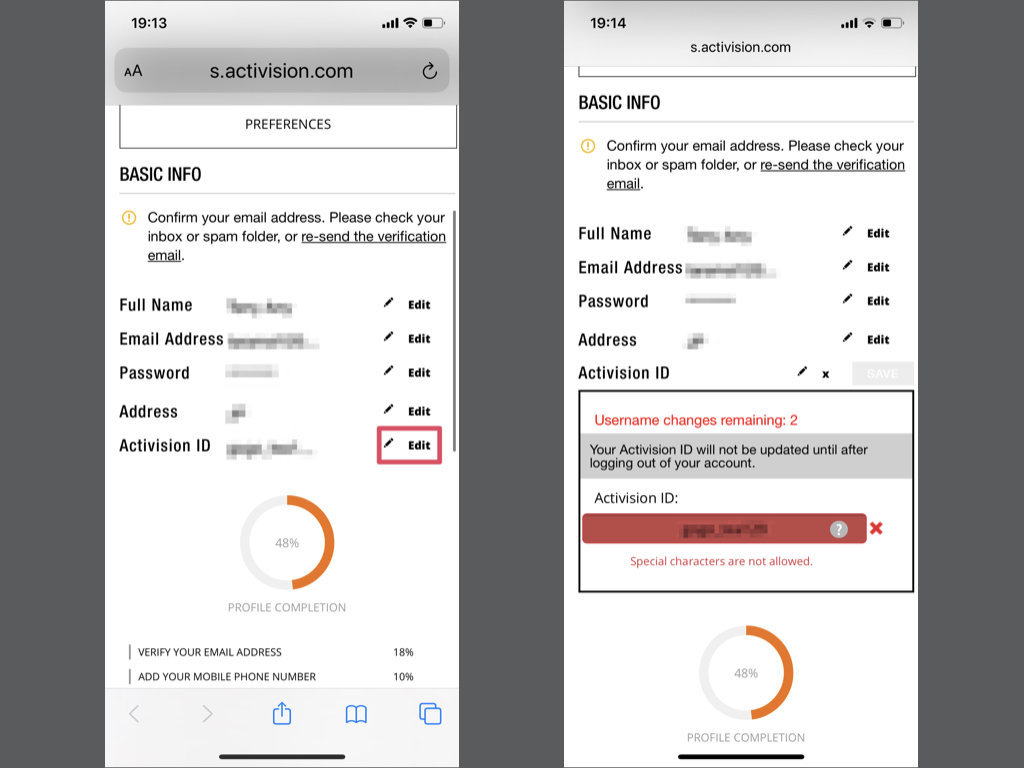
CoD:Warzoneでは、Activisionの公式サイトから名前を変更することができます。名前の変更方法については【CoD:Warzone】名前を変更する方法と注意点で解説しています。
ゲームに繋がらないときは?
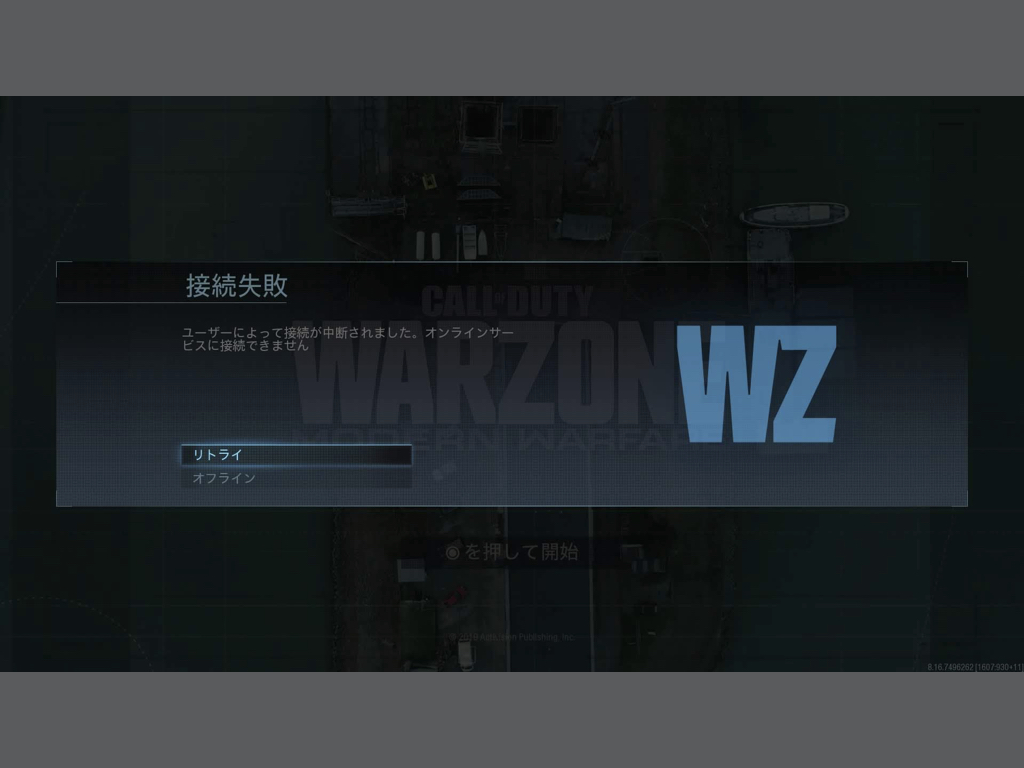
CoD:Warzoneがプレイできない場合にチェックしたいポイントは【CoD:Warzone】繋がらない・接続できない・プレイできない時の対処法にまとめました。